Win10的系统更新功能,真的是让人既欢喜又忧愁,因为更新能填补漏洞,增加新功能,但带来的问题是更新的时候影响网速,有些用户干脆关闭win10的更新,还有部分用户就选择继续更新,但是在更新的过程中有时会一直卡着,一卡还卡很长时间,那么遇到这种情况,该怎么办才好呢?下面韩博士小编就为大家带来Win10更新过程中长时间没反应的解决办法,看完你就明白了。

1、按 Win + R 组合键,打开运行,并输入:services.msc,确定或回车,打开服务;
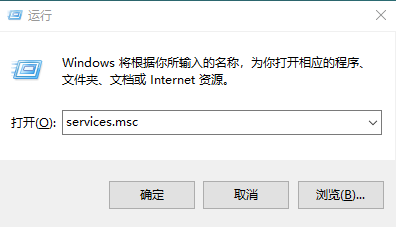
2、在服务里面,找到并双击打开 Windows Update ;
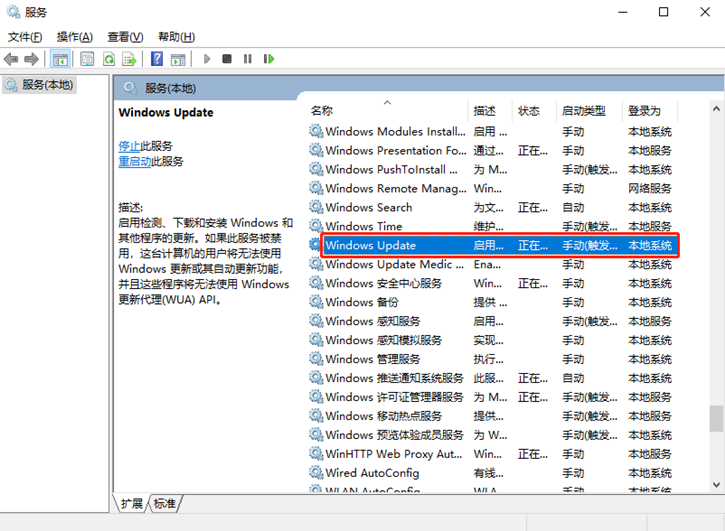
3、在 Windows Update 的属性中,把启动类型设置成禁用,然后再按停止;
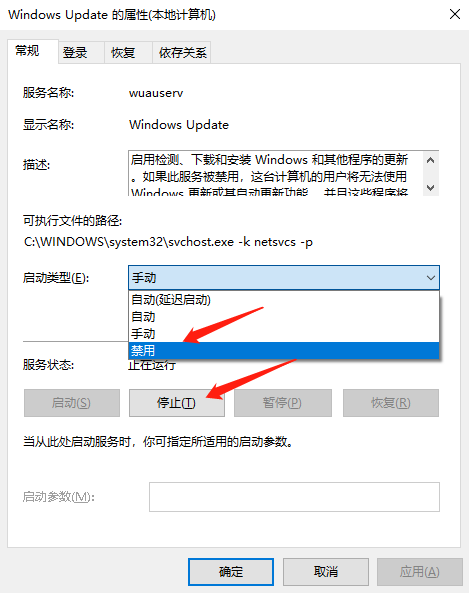
4、然后我们再打开C盘路径 C:\Windows\SoftwareDistribution ,然后把 SoftwareDistribution 文件夹重命名为 SDfolder ,如果不能够重命名,尝试使用管理员的权限再试一下;
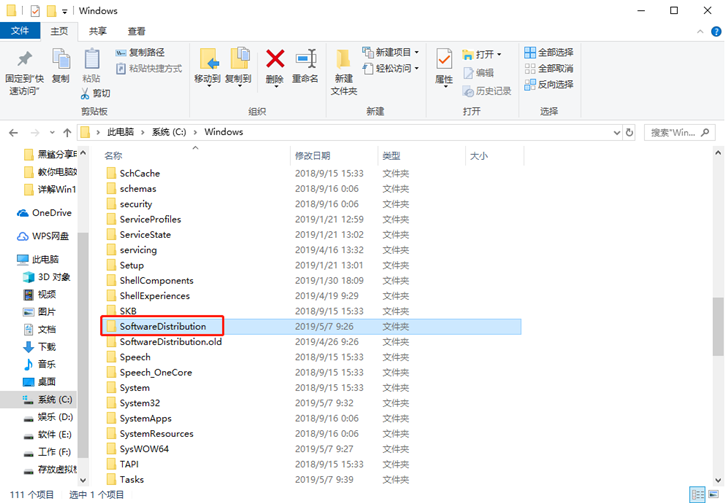
5、再重新把 Windows Update 的服务重新开启,最后重启计算机,大家可以试试再更新。
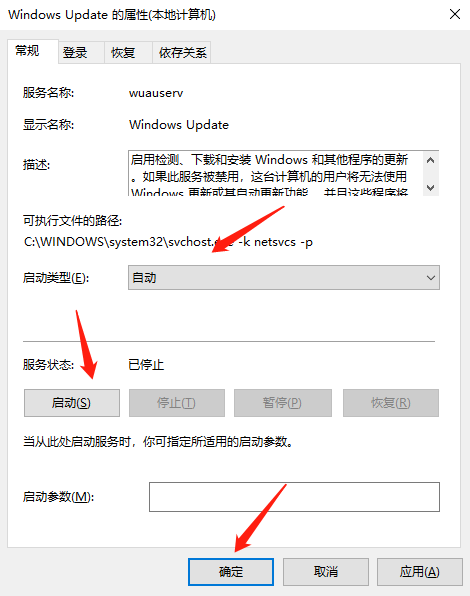
好了,关于Win10更新过程中长时间没反应的解决办法,小编到这里已经为大家讲解完毕了。如果你在win10更新过程中也遇到了类似情况,那么按照小编教程中的步骤进行处理,就能顺利解决相关问题啦!

